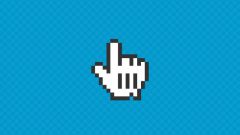Инструкция
1
Загрузите и установите на компьютер специализированное приложение для парольной защиты локального жесткого диска DriveCrypt Plus Pack. Установка программы стандартна и сводится к следованию подсказкам мастера. Последним элементом установки должна стать перезагрузка компьютера.
2
Создайте хранилище ключей в главном окне приложения и укажите желаемый способ их хранения:
в файле, в изображении, в аудиофале.
Укажите папку для сохранения ключей в следующем окне мастера и впишите желаемые значения главного (мастер) и пользовательского паролей в соответствующих полях очередного диалогового окна.
3
Воспользуйтесь кнопкой Drives в основном окне приложения и укажите загрузочный том или раздел. Подтвердите свой выбор, нажав кнопку Bootauth, и определите, какой пароль может быть использован для доступа к выбранному диску в следующем окне. Укажите путь к новой загрузочной записи и выберите способ отображения экрана парольной защиты. Для того чтобы убедиться в корректности установки защиты, перезагрузите систему.
4
Введите выбранный пароль при входе в систему и вернитесь в главное окно приложения DriveCrypt Plus Pack. Укажите в списке локальный жесткий диск, на который требуется установить пароль. Воспользуйтесь кнопкой Encrypt для вызова следующего диалоговом окна инструмента «Мастер шифрования». Укажите нужный ключ, выбрав его из созданного ранее хранилища. Дождитесь завершения процесса шифрования. В зависимости от размеров выбранного тома эта процедура может занять до нескольких часов. После этого загрузка диска станет возможна только при введении правильного пароля.
5
При желании, для того чтобы обеспечить парольную защиту локального жесткого диска, можно также воспользоваться альтернативной программой Disk Password Protection, совместимой с версиями Windows 98, 2000, XP и Vista. Функциональные возможности программы практически полностью совпадают с предыдущим приложением.
Видео по теме
Источники:
- Обзор DriveCrypt Plus Pack